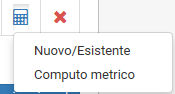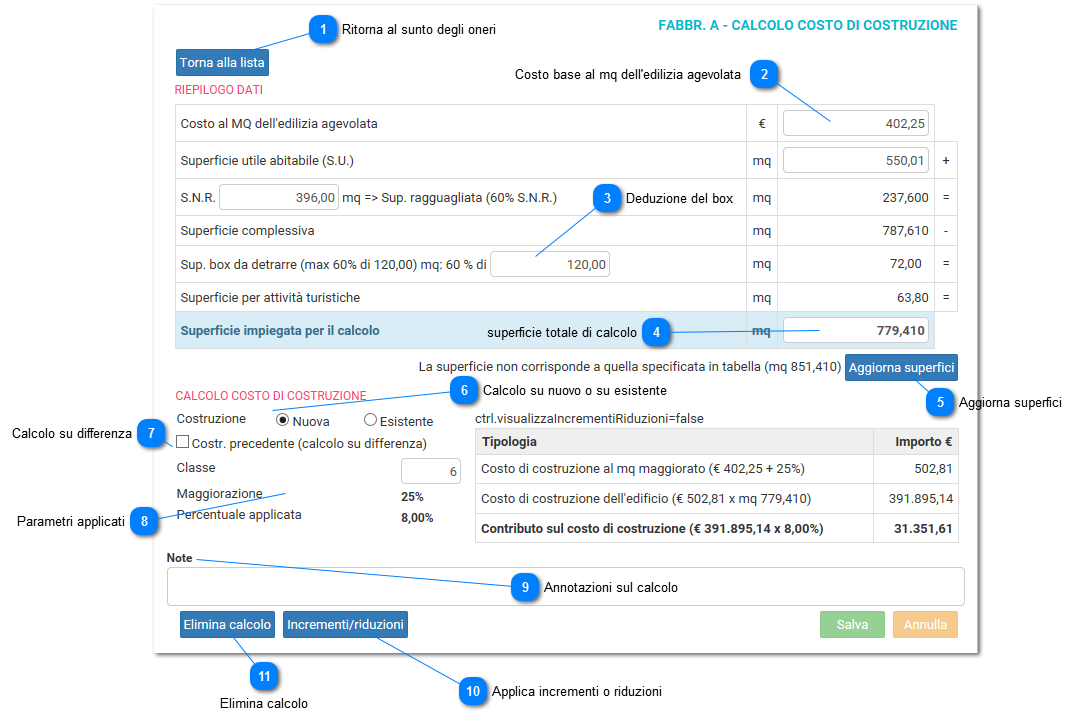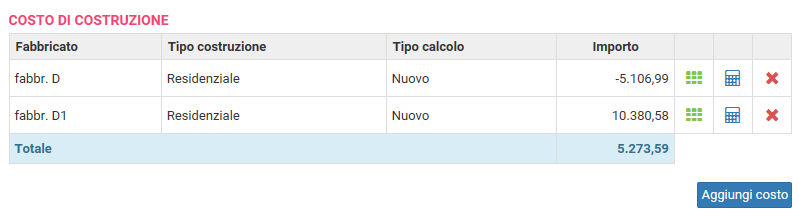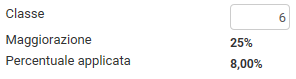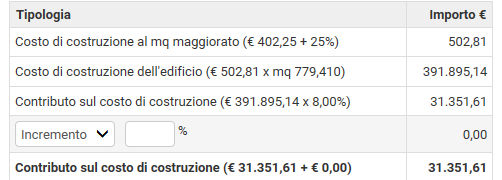Calcolo C.C.C. su tabella
Cliccando sull'icona con la calcolatrice si procede al calcolo del contributo del costo di costruzione,
Se è la prima volta che si procede al calcolo occorre eseguire una scelta: se il calcolo va eseguito su tabella o se il calcolo si baserà su computo metrico.
ATTENZIONE - La scelta è irreversibile. Se si è proceduto con una scelta, l'unico modo per ritornare indietro è togliere il fabbricato e ricrearne un altro.
Questa procedura riguarda il calcolo basato sulla tabella.
Dati generali di compilazione
Il calcolo su tabella viene solitamente utilizzato per le nuove costruzioni, mentre il calcolo su valore reale dell'intervento viene utilizzato per interventi di ristrutturazione.
Nella finestra di calcolo sono indicati i seguenti dati:
Costo al MQ edilizia agevolata: è il costo definito nella tabella classi. Il costo viene impostato automaticamente con il valore inserito in tabella, ma può essere liberamente modificato.
Superficie utile abitabile: se sono stati inseriti i dati di superficie in questa casella è riportato il valore della superficie utile abitabile.
Superficie ragguagliata: se sono stati inseriti i dati di superficie, in questa casella è riportato il valore della superficie ragguagliata.
Superficie complessiva: contiene la somma della superficie utile abitabile e della superficie ragguagliata.
Sup. box da detrarre: se nella tabella dei dati di superficie è stata indicata una superficie per autorimesse, è possibile scorporare questo valore dal totale utilizzato per il calcolo. In questo modo la superficie delle autorimesse può essere utilizzato per determinare la classe dell’edificio ma non farà parte della superficie complessiva utilizzata per il calcolo.
Superficie impiegata per il calcolo: corrisponde alla differenza tra la superficie complessiva e l’eventuale superficie relativa ad autorimesse detratta. Questo dato è modificabile. In questo modo è possibile eseguire un calcolo senza dover inserire la tabella dei dati di superficie, ma inserendo direttamente la superficie totale su cui eseguire il calcolo. Se la superficie viene modificata e non corrisponde a quella inserita nei dati di superficie, per reimpostare la superficie uguale a quella calcolata nei dati di superficie basta portare la superficie a 0.
Parametri: Devono essere selezionate le caratteristiche, la tipologia e l’ubicazione al fine di determinare la percentuale da applicare al calcolo.
Classe: è indicata la classe dell’edificio calcolata in base ai valori immessi nei dati di superficie.
Maggiorazione: il valore della maggiorazione dipende dalla classe dell’edificio e pertanto non può essere modificato direttamente.
Percentuale applicata: il valore della percentuale applicata dipende dalla classe dell’edificio e pertanto non può essere modificato direttamente.
 Ritorna al sunto degli oneri
|
 Costo base al mq dell'edilizia agevolata
Viene indicato il costo base dell'edilizia agevolata. Il valore può comunque essere corretto.
|
 Deduzione del box
Se nella tabella dei dati di superficie è stata indicata una superficie per autorimesse, (nel nostro esempio è stata indicata una superficie di 120 mq) è possibile scorporare questo valore dal totale utilizzato per il calcolo. In questo modo la superficie delle autorimesse può essere utilizzata per determinare la classe dell’edificio ma non farà parte della superficie complessiva utilizzata per il calcolo.
|
 superficie totale di calcolo
Superficie totale su cui verrà applicato il costo di costruzione.
|
 Aggiorna superfici
Nel caso le superfici non fossero aggiornate, questo tasta aggiorna le superfici sulle ultime immissioni fatte.
|
 Calcolo su nuovo o su esistente
Definire se il calcolo va eseguito sul nuovo o sull'esistente (vale per l'applicazione della percentuale applicata).
|
 Calcolo su differenza
ATTENZIONE
E' questo un check molto importante: stabilisce se il calcolo del contributo si dovrà applicare in differenza su una situazione preesistente.
Se il contributo sul costo di costruzione deve essere calcolato su differenza è possibile specificare la tabella di raffronto con i dati dell’edificio prima dell’intervento richiesto con la pratica edilizia.
In questo caso costituire una costruzione nuova e compilare la tabella immettendo la situazione della costruzione prima dell’intervento richiesto. Questo genererà un calcolo di incrementi, classe e maggiorazione che porterà ad un contributo da portare in negativo nel calcolo totale.
Per portare in negativo il calcolo è necessario flaggare questa casella.
Per esemplificare. Ipotizziamo che la pratica edilizia riguardi un edificio che ha una composizione iniziale di partenza A, che poi, tramite l'intervento previsto, diventi B.
Occorre compilare la scheda di consistenza dell'edificio nella sua situazione A e flaggare questa casella che porterà in negativo il calcolo effettuato.
Poi bisogna compilare la scheda di consistenza dell'edificio nella sua situazione B, cioè dopo l'intervento che si vuole realizzare. Il calcolo del contributo sarà automaticamente fatto in differenza tra la situazione A e la situazione B.
Per procedere al calcolo in differenza occorre predisporre due fabbricati, uno antecedente l'intervento, l'altro dopo l'intervento che si vuole realizzare. Nel nostro esempio abbiamo costituito il fabbr. D
e il fabbr. D1
Su questi due fabbricati abbiamo proceduto a predisporre le tabelle delle superfici, il primo con le superfici esistenti, il secondo con le superfici derivate dall'intervento.
Poi abbiamo proceduto ad eseguire il calcolo tramite l'icona della calcolatrice.
Sul primo fabbricato (fabbr. D - l'esistente) abbiamo flaggato la casella  : in questo modo il calcolo è andato in differenza. : in questo modo il calcolo è andato in differenza.
Sul secondo fabbricato abbiamo eseguito il calcolo normale.
Il risultato è che il C.C.C. da versare è derivato dalla differenza tra il primo e il secondo calcolo.
|
 Parametri applicati
Vengono mostrati i parametri utilizzati per il calcolo.
|
 Annotazioni sul calcolo
Inserire eventuali annotazioni sulle modalità di calcolo adottate.
|
 Applica incrementi o riduzioni
Con questo tasto viene aggiunta una linea che permette di apportare un incremento o una riduzione percentuale del contributo sul costo di costruzione determinato da normative o regolamentazioni particolari.
|
 Elimina calcolo
Elimina completamente il calcolo effettuato.
|